2024'de Pionex Ticaretine Nasıl Başlanır: Yeni Başlayanlar İçin Adım Adım Kılavuz
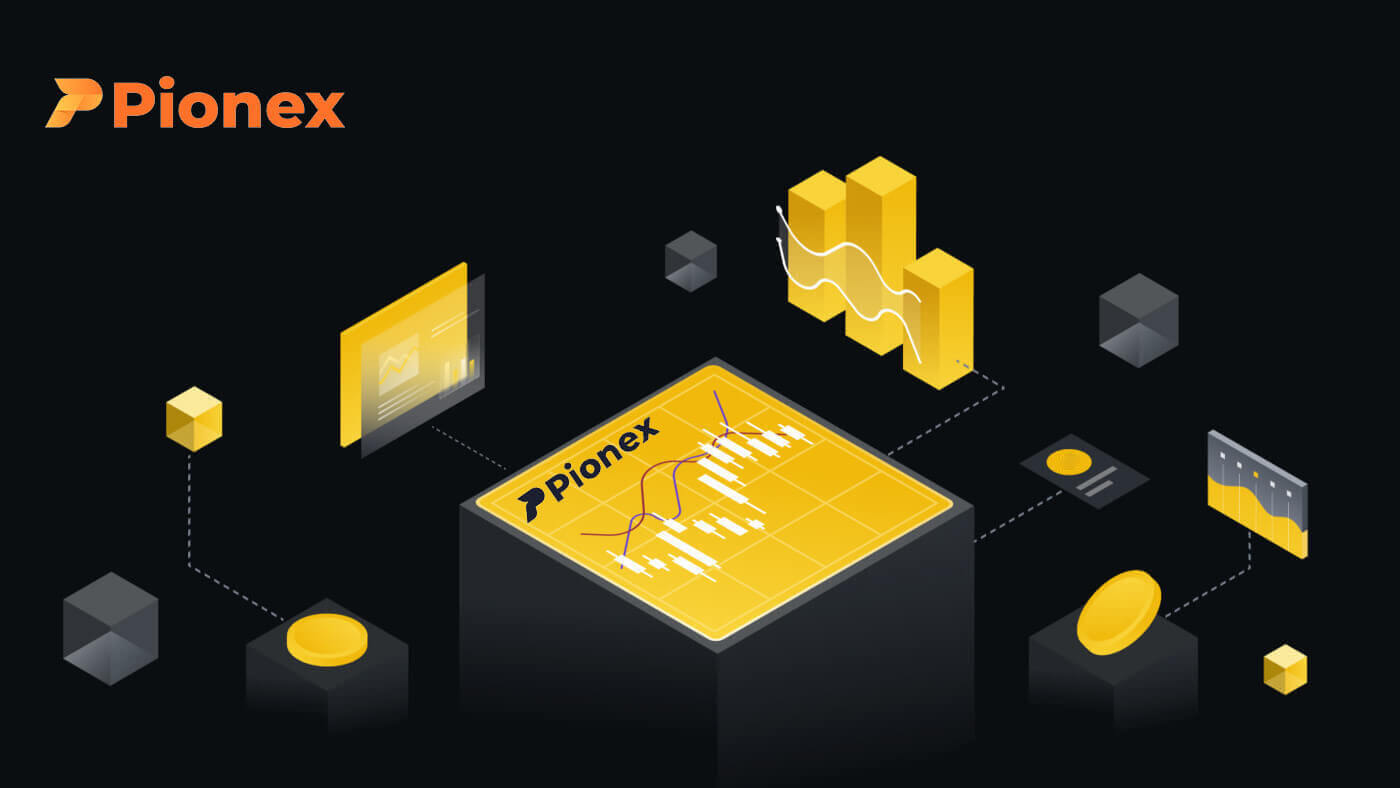
Pionex'te Hesap Nasıl Açılır?
Telefon Numarası veya E-posta ile Pionex'te Hesap Açın
1. Pionex'e gidin ve [ Kaydol ] öğesine tıklayın.
2. Bir kayıt yöntemi seçin. E-posta adresiniz, telefon numaranız, Apple hesabınız veya Google hesabınızla kaydolabilirsiniz.
Lütfen hesap türünü dikkatlice seçin. Kayıt olduktan sonra hesap türünü değiştiremezsiniz.

3. [E-posta] veya [Telefon Numarası] seçeneğini seçin ve e-posta adresinizi/telefon numaranızı girin. Daha sonra hesabınız için güvenli bir şifre oluşturun.
Not: Şifreniz harf ve rakamlar dahil en az 8 karakterden oluşmalıdır .
Hizmet Koşullarını, marj tesisi sözleşmesini ve gizlilik politikasını okuyun ve ardından [Kaydol]'a tıklayın.


4. E-postanıza veya telefonunuza 6 haneli bir doğrulama kodu gönderilecektir. Kodu 60 saniye içinde girin ve [Onayla] öğesine tıklayın .


5. Tebrikler, Pionex'e başarıyla kaydoldunuz.

Apple ile Pionex'te Hesap Açın
1. Alternatif olarak, Pionex'i ziyaret edip [ Kaydol ] öğesine tıklayarak Apple hesabınızla Tek Oturum Açma özelliğini kullanarak kaydolabilirsiniz . 2. [Apple ile Kaydolun] seçeneğini seçin , bir açılır pencere görünecek ve Apple hesabınızı kullanarak Pionex'te oturum açmanız istenecektir. 3. Pionex'te oturum açmak için Apple Kimliğinizi ve parolanızı girin. " Devam et "i tıklayın. 4. Oturum açtıktan sonra Pionex web sitesine yönlendirileceksiniz. Hizmet Koşullarını, teminat olanağı sözleşmesini ve gizlilik politikasını okuyun ve ardından [İleri] öğesine tıklayın . 5. Tebrikler! Başarıyla bir Pionex hesabı oluşturdunuz.





Google ile Pionex'te Hesap Açın
Üstelik Gmail üzerinden bir Pionex hesabı oluşturabilirsiniz. Bunu yapmak istiyorsanız lütfen şu adımları izleyin: 1. Öncelikle Pionex ana sayfasınagitmeniz ve [ Kaydol ] seçeneğine tıklamanız gerekir. 2. [Google'a kaydolun] düğmesini tıklayın . 3. E-posta adresinizi veya Telefon numaranızı girmeniz ve “ İleri ” ye tıklamanız gereken bir oturum açma penceresi açılacaktır . 4. Daha sonra Gmail hesabınızın şifresini girin ve “ İleri ”ye tıklayın. 5. Oturum açtıktan sonra Pionex web sitesine yönlendirileceksiniz. Hizmet Koşullarını, teminat olanağı sözleşmesini ve gizlilik politikasını okuyun ve ardından [ İleri ] öğesine tıklayın. 6. Tebrikler! Başarıyla bir Pionex hesabı oluşturdunuz.






Pionex Uygulamasında Hesap Açın
Pionex Uygulamasında e-posta adresiniz, telefon numaranız veya Apple/Google hesabınızla birkaç dokunuşla kolayca bir Pionex hesabına kaydolabilirsiniz. 1. Pionex Uygulamasınıaçın , alt köşedeki Hesap'a ve ardından [ Kaydol ]'a dokunun. 2. Bir kayıt yöntemi seçin. Lütfen hesap türünü dikkatlice seçin. Kayıt olduktan sonra hesap türünü değiştiremezsiniz . E-posta/telefon numaranızla kaydolun: 3. [ E-posta ] veya [ Telefon Numarası ] öğesini seçin, e-posta adresinizi/telefon numaranızı girin ve [Sonraki adım] öğesine dokunun . Daha sonra hesabınız için güvenli bir şifre belirleyin. Onay için şifrenizi tekrar yazın ve [ Onayla ] öğesine dokunun. Not : Şifreniz harf ve rakam dahil en az 8 karakterden oluşmalıdır. 4. E-postanıza veya telefonunuza 6 haneli bir doğrulama kodu gönderilecektir. Kodu 60 saniye içinde girin ve [Sonraki adım] öğesine tıklayın . 5. Tebrikler! Pionex hesabınızı başarıyla oluşturdunuz. Apple/Google hesabınızla kaydolun: 3. [Apple ile Kaydolun] veya [Google ile Kaydolun] öğesini seçin . Apple veya Google hesabınızı kullanarak Pionex'te oturum açmanız istenecektir. [Devam Et] öğesine dokunun . 4. Tebrikler! Pionex hesabınızı başarıyla oluşturdunuz. Not :












- Hesabınızı korumak için en az 1 adet iki faktörlü kimlik doğrulamayı (2FA) etkinleştirmenizi önemle tavsiye ederiz.
- Pionex'in tüm hizmetlerinden yararlanmak için Kimlik Doğrulamasını tamamlamanız gerektiğini lütfen unutmayın.
Pionex Hesabı Nasıl Doğrulanır?
Kimlik doğrulama nedir? (KYC)
Pionex'te KYC kimlik doğrulamasını tamamlamak hesabınızın güvenlik düzeyini artırır ve günlük para çekme limitini yükseltir. Eş zamanlı olarak kredi kartıyla kripto satın alma hizmetine erişim kazanırsınız.
İki doğrulama düzeyi vardır, daha fazla ayrıntı aşağıda verilmiştir:
- Özellikler ve Sınırlar: 
- Gereksinimler:
KYC Lv.1 doğrulaması: Ülke veya bölge, Tam yasal ad
KYC Lv.2 doğrulaması: Devlet tarafından verilmiş kimlik, Yüz tanıma
KYC kimlik doğrulaması hakkında ek bilgi için lütfen duyuruya bakın.
Pionex'te Kimlik Doğrulaması Nasıl Tamamlanır?
Hesabımı nerede doğrulatabilirim?
Kimlik Doğrulamasına [Hesap] - [KYC] seçeneğine giderek erişebilirsiniz . Bu sayfada, Pionex hesabınızın işlem limitini doğrudan etkileyen mevcut doğrulama seviyenizi inceleyebilirsiniz. Limitinizi artırmak istiyorsanız lütfen ilgili Kimlik Doğrulama seviyesini tamamlayın.
Pionex Uygulamasında Kimlik Doğrulaması Nasıl Tamamlanır? Adım adım kılavuz
1. Uygulamada Pionex hesabınıza giriş yapın, “ Hesap ” -- “ Ayarlar ” -- “ Kimlik doğrulama ” seçeneğini seçin. 


2. Sayfada "Doğrula"yı seçin; LV.1 doğrulaması, bulunduğunuz ülkeyi ve tam yasal adınızı doğrulayacaktır.
3. Talimatları takip edin ve bildirimleri dikkatlice inceleyin. Tüm bilgiler onaylandıktan sonra LV.1 Doğrulamasını (KYC1) tamamlamak için "Gönder"e tıklayın .
4. Yükseltilmiş bir para çekme limiti için LV.2 doğrulamasıyla devam edin.
Ülkelerinizi/bölgelerinizi seçin ve doğrulama için gerekli yasal kimlik kartını gönderin.


5. Kimlik kartınızın ve selfie'nizin fotoğraflarını çektikten sonra sistem doğrulama işlemini başlatacak ve inceleme genellikle 15 - 60 dakika içinde tamamlanacaktır. Sayfayı geçici olarak terk etmekten ve durumu daha sonra kontrol etmekten çekinmeyin.
Bu adımlar tamamlandıktan sonra LV.2 doğrulaması sayfanızda görünecektir. Kripto'yu kredi kartıyla (USDT) satın almaya devam edebilir ve ardından Pionex'te ilk ticaret botunuzu oluşturabilirsiniz!

Lütfen Dikkat:
- Pionex bunun sonucunda hesap hizmetlerinizi kısıtlayabileceğinden, başka bir kişinin kimlik kartını kullanmaya çalışmaktan veya doğrulama için yanlış bilgi vermekten kaçının.
- Her kullanıcının bir hesapta yalnızca kendi kişisel bilgilerini doğrulamasına izin verilir; birden fazla hesap KYC'yi başarıyla geçemez.
- Belgeleri yüklerken filigran kullanmaktan veya belgelerin resimlerini yakalamak için fotoğraf düzenleme yazılımı kullanmaktan kaçının.
Pionex'te Kripto Yatırma/Satın Alma
Farklı bir platformda veya cüzdanda kripto para biriminiz varsa, bunu Pionex Cüzdanınıza aktarma seçeneğiniz vardır. Bu, ticari faaliyetleri kolaylaştırır veya hizmet yelpazemiz aracılığıyla çeşitli pasif gelir fırsatlarını keşfetmenize olanak tanır.
Pionex'te Kredi Kartıyla Kripto Satın Alma
Kredi kartlarının hızlı işlenmesi, ilk kez alıcılar veya fiat para birimi kullanan yatırımcılar için kripto satın alımını kolaylaştırıyor. Kredi kartı işlemleri birkaç saniye içerisinde tamamlanabilmektedir.
Kredi Kartıyla Kripto Satın Al (Web)
1. Pionex hesabınızda oturum açın ve [Kripto Satın Al] - [Ekspres] seçeneğine tıklayın . 
2. Tercih ettiğiniz platformu seçin (AlchemyPay/BANXA/Advcash), satın alma tutarını girin ve ardından tercih edilen ödemeyi (Kredi Kartı/Google Pay/Apple Pay) seçin. Sistem beklenen kripto para miktarını sizin için otomatik olarak dönüştürecektir. Bilgilerin doğru olduğunu doğruladıktan sonra ödeme sayfasına devam etmek için "Satın Al"a

tıklayın. 3. Ödeme yönteminizi seçin ve [Kart] seçeneğine tıklayın .

4. Kullanılan kredi kartının adınıza kayıtlı olduğundan emin olarak kredi kartı bilgilerinizi girin ve ardından [Onayla] öğesine tıklayın .

5. Onay ödeme ayrıntılarını inceleyin ve siparişinizi 15 saniye içinde tamamlayın. Bu zaman diliminden sonra kripto para biriminin fiyatı ve karşılık gelen tutar yeniden hesaplanacaktır. En güncel piyasa fiyatını görüntülemek için [Yenile]' ye tıklamaktan çekinmeyin .

6. Bankanızın OTP işlem sayfasına yönlendirileceksiniz. Ödemeyi doğrulamak ve doğrulamak için lütfen ekrandaki talimatları izleyin.
Kredi Kartıyla Kripto Satın Al (Uygulama)
1. Pionex hesabınızda oturum açın ve [Hesap] -- [Kripto Satın Al] -- [Üçüncü Taraf] öğesine dokunun .

2. Tercih ettiğiniz platformu seçin (AlchemyPay/BANXA/Advcash), satın alma tutarını girin ve ardından tercih edilen ödemeyi (Kredi Kartı/Google Pay/Apple Pay) seçin. Sistem beklenen kripto para miktarını sizin için otomatik olarak dönüştürecektir. Bilgilerin doğru olduğunu doğruladıktan sonra ödeme sayfasına devam etmek için "Satın Al"a

tıklayın. 3. Ödeme yönteminizi seçin ve [Kart]' a dokunun .

4. Kullanılan kredi kartının adınıza kayıtlı olduğundan emin olarak kredi kartı bilgilerinizi girin ve ardından [Onayla] öğesine dokunun .

5. Onay ödeme ayrıntılarını inceleyin ve siparişinizi 15 saniye içinde tamamlayın. Bu zaman diliminden sonra kripto para biriminin fiyatı ve karşılık gelen tutar yeniden hesaplanacaktır.

6. Bankanızın OTP işlem sayfasına yönlendirileceksiniz. Ödemeyi doğrulamak ve doğrulamak için lütfen ekrandaki talimatları izleyin.
Pionex'e Nasıl Kripto Yatırılır
Ticaret yolculuğunuzun verimliliğini artırmak için kripto para birimleriyle yapılan mevduatları memnuniyetle karşılıyoruz. Bu para yatırma işleminde size rehberlik etmemize izin verin.
Pionex'e (Web) Kripto Yatırın
Para yatırma işlemini başlatmadan önce, transfer için spesifik coini ve ağı tanımladığınızdan emin olun.
Örneğin, USDT'yi harici bir borsadan Pionex hesabınıza çekmeyi planlıyorsanız, harici borsanın para çekme bölümüne gidin, "Para Çekme"yi seçin ve USDT'yi seçin. Harici borsada USDT para çekme işlemlerini destekleyen ağı onaylayın.
İşte açıklayıcı bir örnek:
Para çekme işlemi için para çekme platformunda ilgili tokenı ve ağı seçin. (Örneğin, USDT'yi çekmek için BSC'yi (BEP20) tercih ederseniz, USDT için bir BSC adresi seçin.)
Para yatırma sırasında yanlış ağın kullanılmasının potansiyel varlık kaybına yol açabileceğini unutmamak çok önemlidir. 
Para yatırma adresi ve not nasıl kontrol edilir
1. Pionex web sitesinde oturum açın ve ana sayfanın sağ üst köşesinde [Cüzdan] -- [Para Yatırma] seçeneğine tıklayın . 
2. Para yatırma işlemi için kripto para birimini ve ağı seçin. Para yatırma adresini Pionex Cüzdanınızdan [Kopyala] ve kripto para birimini çekmeyi planladığınız platformdaki adres alanına [Yapıştır] öğesine tıklayın . 

Önemli not: Bazı kripto para birimleri bir notun/etiketin girilmesini gerektirir. Bir not/etiketle karşılaşırsanız, başarılı bir para yatırma işlemi için gerekli tüm bilgileri sağlayın.
3. Para çekme talebinin onaylanmasının ardından işlem onay sürecine girer. Bu onayın süresi blok zincirine ve mevcut ağ trafiğine göre değişir. Transfer işleminin tamamlanmasının ardından para Pionex hesabınıza anında aktarılacaktır.
Dikkat:
- Yanlış ağa yatırılması durumunda varlık kaybı meydana gelebilir.
- Para çekme ücretleri para çekme borsası/cüzdan tarafından uygulanır.
- Blockchain üzerinde belirli onaylara ulaştığınızda varlıklarınızı alacaksınız. Ayrıntılar için kripto para birimi tarama platformuna bakın; örneğin TRONSCAN'daki TRC20 işlemlerini kontrol edin.
Pionex'e Kripto Yatırın (Uygulama)
Para yatırma işlemini başlatmadan önce, transfer için spesifik coini ve ağı tanımladığınızdan emin olun.
Örneğin, USDT'yi harici bir borsadan Pionex hesabınıza çekmek istiyorsanız, harici borsanın para çekme bölümüne erişin, "Çek" seçeneğini seçin ve USDT'yi seçin. Harici borsada USDT para çekme işlemlerini destekleyen ağı doğrulayın.
İşte açıklayıcı bir örnek:
Para çekme işlemi için para çekme platformunda ilgili tokenı ve ağı seçin. (Örneğin, USDT'yi çekmek için BSC'yi (BEP20) tercih ederseniz, USDT için bir BSC adresi seçin.)
Para yatırma sırasında yanlış ağın kullanılmasının potansiyel varlık kaybına yol açabileceğini unutmamak çok önemlidir. 
Para yatırma adresi ve not nasıl kontrol edilir
1. Pionex uygulamasına erişin, [ Hesap] sayfasına gidin ve [ Para Yatırma] öğesine dokunun . 
2. Fon transferi için para birimini ve ağı seçin. Adresi, para çekmek istediğiniz platforma [Kopyala] ve [Yapıştır] öğesine dokunun (alternatif olarak, Pionex para yatırma sayfasındaki QR kodunu tarayın). 



Önemli uyarı: Bazı kripto para birimleri bir notun/etiketin girilmesini gerektirir. Bir not/etiketle karşılaşırsanız, başarılı bir para yatırma işlemi için lütfen gerekli bilgileri sağlayın.
3. Para çekme talebinin onaylanmasının ardından işlem onay sürecine girer. Bu onayın süresi blok zincirine ve mevcut ağ trafiğine göre değişir. Transfer işleminin tamamlanmasının ardından para Pionex hesabınıza anında aktarılacaktır.
Dikkat:
- Yanlış ağa yatırılması durumunda varlık kaybı meydana gelebilir.
- Para çekme ücretleri para çekme borsası/cüzdan tarafından uygulanır.
- Blockchain üzerinde belirli onaylara ulaştığınızda varlıklarınızı alacaksınız. Ayrıntılar için kripto para birimi tarama platformuna bakın; örneğin TRONSCAN'daki TRC20 işlemlerini kontrol edin.
Pionex'e Fiat Para Birimi Nasıl Yatırılır
Pionex, desteklenen fiat para birimleri listesini sürekli olarak genişletiyor!
Pionex olarak sağlam ve ölçeklenebilir sistemler oluşturma konusundaki kararlılığımız sarsılmazdır. Sonuç olarak, resmi olarak desteklenen her fiat para birimi, minimum ücretle büyük miktarda banka havalesi giriş ve çıkışını kolaylaştıracak donanıma sahiptir.
SEPA Banka Transferi ile EUR ve Fiat Para Birimlerini Yatırın
1. Pionex hesabınızda oturum açın ve [Kripto Satın Al] -- [Banka Transferi] seçeneğine tıklayın . 
2. Tercih ettiğiniz itibari para birimini seçin; şu anda euro, pound veya real kullanarak USDT satın alma seçeneğiniz var. İstediğiniz harcama tutarını girin, kanalı seçin ve "Para Yatır"a tıklayın . 
Önemli Not:
- Satın alma işlemi yapmadan önce LV.2 KYC gerekliliklerini yerine getirmek gerekir . KYC doğrulamasını tamamlamadıysanız "Doğrula" düğmesine tıklayın ve talimatları izleyin. Gerekli KYC bilgilerini gönderdikten sonra, başarılı doğrulamanın ardından satın alma işleminize devam edebilirsiniz.
- Bir e-posta adresi vermediyseniz lütfen bu bilgiyi tamamlayın. Pionex kayıt işlemi sırasında e-posta adresinizi zaten verdiyseniz bu adım gereksiz olabilir.
- Lütfen ilgili bildirimleri kabul edin ve ödeme limitini dikkate alın.

4. Ek gerekli bilgileri sağlayın. Kanal sağlayıcının talebi üzerine gerekli bilgilerin sağlanmasının ardından tarafınıza transfer hesabı açılacaktır. Ayrıntılı adresi, şehri ve kimlik bilgilerinin son kullanma tarihini doldurun. Tipik olarak İngilizce ad ve ülke, KYC'nize göre otomatik olarak doldurulacaktır. Değilse, bu bilgiyi sağlamanız gerekecektir. Gerekli bilgileri doldurmayı tamamladıktan sonra "Gönder" i tıklayın .

5. Hesap oluşturulması bekleniyor. Bu işlemin yaklaşık 10 dakika sürmesi bekleniyor. Sabrınız takdire değer.

6. Banka Transferini tamamlayın. Ad Onayınızı ve Alıcı Ayrıntılarınızı kontrol edin ve ardından "Aktarımı tamamladım" seçeneğini tıklayın . Önceki adımları başarıyla tamamladıktan sonra bankadan benzersiz transfer bilgileri alacaksınız. Zaman aşımı veya arıza durumunda lütfen yardım için müşteri desteğimizle iletişime geçin.

Bankadan ödemenizi aldıktan sonra USDT'nizi derhal serbest bırakacağız. Bankanızdan kaynaklanan öngörülemeyen gecikmelerin Pionex'in kontrolü dışında olduğunu lütfen unutmayın. Bir iş gününe kadar uzayabilen transfer süresini dikkate alın. USDT'nizi 0-3 iş günü içinde almayı bekleyebilirsiniz . Ayrıca, paranız başarıyla işleme koyulduğunda sizi e-posta yoluyla bilgilendireceğiz. 7. Transfer ayrıntılarınızı sipariş geçmişi bölümünde [Siparişler] -- [Kripto Emirleri Satın Al] -- [Alınanlar] seçeneğine
tıklayarak görüntüleyebilirsiniz .

SEPA Banka Transferi ile Kripto Satın Alın (Yalnızca Euro)
Web [Kripto Satın Al] - [SEPA] seçeneğinetıklayın . Avrupalı kullanıcılar için depozitoyu seçin, miktarı girin ve "Kabul ediyorum" seçeneğini işaretleyerek onaylayın . Bir sonraki adımda size benzersiz referans kodunuz ve AlchemyPay için para yatırma ayrıntılarınız sunulacak. APP [ Hesap ] -- [Para Yatırma] -- [Fiat Para Yatırma] -- [SEPA] öğesine dokunun . Avrupalı kullanıcılar için depozitoyu seçin, miktarı girin ve "Kabul ediyorum" seçeneğini işaretleyerek onaylayın . Bir sonraki adımda size benzersiz referans kodunuz ve AlchemyPay için para yatırma ayrıntılarınız sunulacak. Satın alma adımları:



- SEPA işlemi için istediğiniz tutarı girin. Önlemleri inceledikten sonra "Kabul ediyorum" seçeneğini işaretleyerek onaylayın .
- Sonraki sayfada Pionex hesabınız için benzersiz referans kodunu bulacaksınız. Banka havalesi sırasında doğru referans kodunu girdiğinizden emin olun.
- İşlemi tamamladıktan sonra, kripto para biriminin Pionex hesabınıza yatırılması için lütfen 0-7 iş günü bekleyin. 7 iş günü sonunda depozitoyu almadıysanız , lütfen Canlı sohbetimize ulaşın; hizmet temsilcilerimiz size yardımcı olacaktır.
- SEPA işlemlerinin geçmiş kayıtlarını incelemek için "Emir Geçmişi" bölümünden ulaşabilirsiniz .
Pionex'te Kripto Para Ticareti Nasıl Yapılır?
İlk kripto paranızı aldıktan sonra, çeşitli ticaret ürünlerimizi keşfetmeye başlayabilirsiniz. Piyasa içerisinde yüzlerce kripto paranın alım satımını yapma olanağına sahipsiniz.
Pionex'te Ticaret Noktası (Web)
Spot ticaret, bir alıcı ile satıcı arasında, genel olarak spot fiyat olarak adlandırılan, geçerli piyasa kuru üzerinden gerçekleştirilen basit bir işlemi içerir. Bu işlem, emrin yerine getirilmesiyle anında gerçekleşir.
Kullanıcılar, limit emri olarak bilinen bir senaryoyla, belirli, daha uygun bir spot fiyata ulaşıldığında bunları etkinleştirerek spot alım satımları önceden düzenleme seçeneğine sahiptir. Pionex'te, işlem sayfası arayüzümüzü kullanarak spot işlemleri rahatlıkla gerçekleştirebilirsiniz.
1. Pionex web sitemizi ziyaret edin ve Pionex hesabınızda oturum açmak için sayfanın sağ üst köşesindeki [ Oturum aç ] öğesine tıklayın . 2. Ana sayfadaki "Spot Ticaret"
seçeneğine tıklayarak doğrudan spot ticaret sayfasına gidin .
3. Artık işlem sayfası arayüzündesiniz.


- İşlem çiftinin 24 saat içindeki işlem hacmi
- Sipariş defterini sat
- Sipariş defteri satın al
- Mum Grafiği ve Piyasa Derinliği
- Emir türü: Limit/Piyasa/Grid
- Kripto para satın al
- İşlem Türü: Spot/Vadeli İşlem Marjı
- Ticaret botu emirleri ve Açık emirler
- Piyasanın en son tamamlanan işlemi
- Kripto para sat
4. Pionex'te BNB satın almak için aşağıdaki adımları göz önünde bulundurun: Pionex ana sayfasının sol üst köşesine gidin ve [Ticaret] seçeneğini seçin.
İşlem çiftiniz olarak BNB/USDT'yi seçin ve emriniz için istediğiniz fiyat ve tutarı girin. Son olarak işlemi gerçekleştirmek için [BNB Satın Al] seçeneğine tıklayın .
BNB satmak için de aynı adımları takip edebilirsiniz.


- Varsayılan emir türü limitli emirdir. Bir emri anında yerine getirmek için yatırımcıların [Piyasa] Emrine geçme seçeneği vardır . Bir piyasa emrini tercih etmek, kullanıcıların anında geçerli piyasa fiyatından işlem yapmalarına olanak tanır.
- BNB/USDT'nin mevcut piyasa fiyatı 312,91 ise ancak 310 gibi belirli bir fiyattan satın almayı tercih ediyorsanız, [Limit] emrini kullanabilirsiniz . Piyasa fiyatı belirlediğiniz fiyat noktasına ulaştığında emriniz gerçekleştirilir.
- BNB [Tutar] alanında görüntülenen yüzdeler, BNB ticareti için tahsis etmek istediğiniz mevcut USDT varlıklarınızın oranını gösterir. İstenilen miktarı uygun şekilde değiştirmek için kaydırıcıyı ayarlayın.
Pionex'te Ticaret Noktası (Uygulama)
1. Pionex Uygulamasında oturum açın ve spot ticaret sayfasına gitmek için [Ticaret]
öğesine tıklayın. 2. İşte alım satım sayfası arayüzü.

1. Piyasa ve Ticaret çiftleri.
2. Gerçek zamanlı piyasa mum grafiği ve Eğitim
3. Alış/Satış emir defteri.
4. Kripto Para Al/Sat.
5. Açık Emirler ve Tarihçe Örnek olarak BNB (1) satın almak için "Limit emri"
işlemi yapacağız . Limit emrini etkinleştirmek için BNB'nizi satın almak istediğiniz spot fiyatı girin. Bu değeri BNB başına 312,91 USDT olarak yapılandırdık. (2). Satın almak istediğiniz BNB miktarını [Tutar] alanına girin. Alternatif olarak, mevcut USDT'nizin BNB satın almak için ayırmak istediğiniz kısmını belirtmek için aşağıdaki yüzdeleri kullanın. (3). BNB için 312,91 USDT piyasa fiyatına ulaşıldığında limit emri aktifleşecek ve sonlandırılacaktır. Daha sonra spot cüzdanınıza 1 BNB aktarılacaktır. BNB'yi veya tercih edilen herhangi bir kripto para birimini satmak için [Satış] sekmesini seçerek aynı adımları uygulamanız yeterlidir . Not:

- Varsayılan emir türü limitli emirdir. Yatırımcılar bir emri hemen yerine getirmek isterlerse, [Piyasa] Emrine geçebilirler . Bir piyasa emrini tercih etmek, kullanıcıların geçerli piyasa fiyatından anında işlem yapmalarını sağlar.
- BNB/USDT'nin piyasa fiyatı 312,91 ise ancak 310 gibi belirli bir fiyattan satın almak istiyorsanız [Limit] emri verebilirsiniz. Piyasa fiyatı belirlenen tutara ulaştığında emriniz gerçekleştirilir.
- BNB [Tutar] alanının altında görüntülenen yüzdeler, BNB karşılığında işlem yapmayı planladığınız elinizdeki USDT'nin yüzdesini gösterir. İstenilen miktarı değiştirmek için kaydırıcıyı ayarlayın.
Stop-Limit Fonksiyonu Nedir ve Nasıl Kullanılır?
Stop-limit emri nedir?
Stop Limit botu, tetik fiyatını, emir fiyatını ve emir miktarını önceden tanımlamanıza olanak tanır. En son fiyat tetik fiyatına ulaştığında bot otomatik olarak önceden belirlenen emir fiyatı üzerinden emri gerçekleştirir.Örneğin, mevcut BTC fiyatının 2990 USDT olduğunu ve 3000 USDT'nin direnç seviyesi olduğunu varsayalım. Bu seviyenin ötesinde potansiyel bir fiyat artışı öngörerek, fiyat 3000 USDT'ye ulaştığında daha fazla satın almak için Stop Limit botunu ayarlayabilirsiniz. Bu strateji özellikle piyasayı sürekli olarak izleyemediğiniz durumlarda kullanışlıdır ve ticaret fikirlerinizi uygulamaya koymanın otomatik bir yolunu sunar.
Stop-limit emri nasıl oluşturulur?
Lütfen pionex.com adresini ziyaret edin , hesabınıza giriş yapın, "Ticaret botu"na tıklayın ve sayfanın sağ tarafında bulunan "Limit Durdurma" botunu seçerek ilerleyin . "Stop Limit"
botunu bulduktan sonra parametre ayar sayfasına erişmek için "CREATE" butonuna tıklayın .


- Tetikleme Fiyatı: "En son fiyat", kullanıcı tarafından belirlenen "tetikleme fiyatı" ile aynı hizaya geldiğinde , tetikleme etkinleştirilir ve emir başlatılır.
- Alış/Satış Fiyatı: Tetikleme sonrasında emir belirlenen komisyon fiyatı üzerinden gerçekleştirilir.
- Alış/Satış Miktarı: Tetiklendikten sonra verilen emirlerin miktarını belirtir.
Örneğin:
"Stop Limit(Satış)"
BTC/USDT'yi Örnek Olarak Kullanan Durumlar: 3000 USDT'den 10 BTC satın aldığınızı ve mevcut fiyatın destek seviyesi olarak kabul edilen 2950 USDT civarında olduğunu varsayalım. Fiyat bu destek seviyesinin altına düşerse, daha fazla düşüş riski ortaya çıkar ve zararı durdurma stratejisinin zamanında uygulanması gerekir. Böyle bir senaryoda, potansiyel kayıpları azaltmak için fiyat 2900 USDT'ye ulaştığında proaktif olarak 10 BTC satma emri verebilirsiniz. "Stop Limit(Satın Alma)" Kullanım Durumları BTC/USDT'yi örnek olarak
kullanırsak
: şu anda BTC fiyatı 3000 USDT'de duruyor ve gösterge analizine göre 3100 USDT yakınında tanımlanmış bir direnç seviyesi bulunuyor. Fiyatın bu direnç seviyesini başarılı bir şekilde aşması durumunda daha fazla yukarı yönlü hareket potansiyeli var. Bunu öngörerek fiyat 3110 USDT'ye ulaştığında potansiyel yükselişten yararlanmak için 10 BTC satın alma emri verebilirsiniz.
Pionex'ten Kripto Nasıl Çekilir
Ticari hesaplarınızdan para çekmekle ilgileniyor musunuz? Bu makale süreç boyunca size yol gösterecektir. Para çekme işlemine hazır kişisel bir cüzdanınızın olduğundan emin olun.
Pionex'te (Web) Kripto Çekme
Pionex ana sayfasına gidin, [Cüzdan] bölümüne gidin ve ardından [Para Çekme] öğesine tıklayın . 
Para çekme için istediğiniz kripto para birimini seçin ve seçilen blok zincirinin (ağın) hem Pionex hem de harici borsa veya cüzdan tarafından desteklendiğinden emin olun, para çekme adresini ve tutarını girin. Ayrıca sayfada 24 saat içinde kalan kota ve buna bağlı cayma ücreti hakkında bilgi verilmektedir. Para çekme işlemine devam etmeden önce bu bilgileri bir kez daha kontrol edin.

Bunu takiben harici borsa veya cüzdanda aynı kripto para birimini ve ağı seçmelisiniz. Seçilen kripto para birimi ve ağ ile ilişkili ilgili para yatırma adresini alın.

Adresi ve gerekirse notu/etiketi aldıktan sonra lütfen bunları kopyalayıp Pionex para çekme sayfasına yapıştırın (alternatif olarak QR kodunu tarayabilirsiniz). Son olarak, para çekme talebini göndermeye devam edin.
Not: Belirli tokenlar için, çekilme sırasında bir not/etiket eklenmesi önemlidir. Bu sayfada bir not/etiket belirtilmişse, varlık devir işlemi sırasında olası varlık kayıplarını önlemek için doğru bilgi girişi yapılmasını sağlayın.
Dikkat:
- Her iki tarafta seçilen ağların farklı olduğu zincirler arası mevduatlar işlemin başarısız olmasına neden olacaktır.
- Para çekme ücreti para çekme sayfasında görünür ve Pionex tarafından otomatik olarak işlemden düşülecektir.
- Para çekme işlemi Pionex tarafından başarılı bir şekilde işlenirse ancak para yatıran taraf tokenları alamazsa, ilgili diğer borsa veya cüzdanla işlem durumunun araştırılması tavsiye edilir.
Pionex'te Kripto Para Çekme (Uygulama)
Pionex Uygulamasına gidin, [Hesap]' a ve ardından [Para Çekme]' ye dokunun .
Sayfa, elinizde bulunan kripto para birimlerini çekilebilir tokenların miktarıyla birlikte gösterecektir. Bunu takiben, blockchain'i (ağ) seçmeniz ve para çekme adresini ve tutarını girmeniz gerekmektedir. Ayrıca sayfada 24 saat içinde kalan kota ve buna bağlı cayma ücreti hakkında bilgi verilmektedir. Para çekme işlemine devam etmeden önce bu bilgileri bir kez daha kontrol edin.


Bunu takiben harici borsa veya cüzdanda aynı kripto para birimini ve ağı seçmelisiniz. Seçilen kripto para birimi ve ağ ile ilişkili ilgili para yatırma adresini alın.

Adresi ve gerekirse notu/etiketi aldıktan sonra lütfen bunları kopyalayıp Pionex para çekme sayfasına yapıştırın (alternatif olarak QR kodunu tarayabilirsiniz). Son olarak, para çekme talebini göndermeye devam edin.
Not: Belirli tokenlar için, çekilme sırasında bir not/etiket eklenmesi önemlidir. Bu sayfada bir not/etiket belirtilmişse, varlık devir işlemi sırasında olası varlık kayıplarını önlemek için doğru bilgi girişi yapılmasını sağlayın.
Dikkat:
- Her iki tarafta seçilen ağların farklı olduğu zincirler arası mevduatlar işlemin başarısız olmasına neden olacaktır.
- Para çekme ücreti para çekme sayfasında görünür ve Pionex tarafından otomatik olarak işlemden düşülecektir.
- Para çekme işlemi Pionex tarafından başarılı bir şekilde işlenirse ancak para yatıran taraf tokenları alamazsa, ilgili diğer borsa veya cüzdanla işlem durumunun araştırılması tavsiye edilir.
Sık Sorulan Sorular (SSS)
Hesap
Neden Pionex'ten E-posta Alamıyorum
Pionex'ten gönderilen e-postaları alamıyorsanız, e-posta ayarlarınızı kontrol etmek için lütfen aşağıdaki talimatları izleyin:1. Pionex hesabınıza kayıtlı e-posta adresiyle oturum açtınız mı? Bazen cihazlarınızdaki e-posta oturumunuz kapatılmış olabilir ve dolayısıyla Pionex'in e-postalarını göremeyebilirsiniz. Lütfen giriş yapın ve yenileyin.
2. E-postanızın spam klasörünü kontrol ettiniz mi? E-posta servis sağlayıcınızın Pionex e-postalarını spam klasörünüze gönderdiğini fark ederseniz, Pionex'in e-posta adreslerini beyaz listeye alarak bunları "güvenli" olarak işaretleyebilirsiniz. Ayarlamak için Pionex E-postalarını Beyaz Listeye Alma başlıklı makaleye başvurabilirsiniz.
Beyaz listeye eklenecek adresler:
- yanıt [email protected]
- [email protected]
- [email protected]
- [email protected]
- [email protected]
- [email protected]
- [email protected]
- [email protected]
- [email protected]
- [email protected]
- [email protected]
- [email protected]
- yanıt [email protected]
- [email protected]
- cevap [email protected]
4. E-posta gelen kutunuz dolu mu? Sınıra ulaştıysanız e-posta gönderemez veya alamazsınız. Daha fazla e-posta için yer açmak amacıyla eski e-postalardan bazılarını silebilirsiniz.
5. Mümkünse Gmail, Outlook vb. gibi yaygın e-posta alanlarından kaydolun.
SMS Doğrulama Kodlarını Neden Alamıyorum
Pionex, kullanıcı deneyimini geliştirmek için SMS Kimlik Doğrulama kapsamımızı sürekli olarak geliştirmektedir. Ancak şu anda desteklenmeyen bazı ülkeler ve alanlar var. SMS Kimlik Doğrulamasını etkinleştiremiyorsanız lütfen bölgenizin kapsam dahilinde olup olmadığını kontrol etmek için Küresel SMS kapsama listemize bakın. Bölgeniz listede yer almıyorsa lütfen birincil iki faktörlü kimlik doğrulamanız olarak Google Kimlik Doğrulamasını kullanın.
SMS Kimlik Doğrulamasını etkinleştirdiyseniz veya şu anda Küresel SMS kapsama listemizde bulunan bir ülke veya bölgede ikamet ediyorsanız ancak yine de SMS kodlarını alamıyorsanız, lütfen aşağıdaki adımları uygulayın:
- Cep telefonunuzun iyi bir ağ sinyaline sahip olduğundan emin olun.
- Cep telefonunuzdaki SMS Kodları numaramızı engelleyebilecek anti-virüs ve/veya güvenlik duvarı ve/veya çağrı engelleyici uygulamalarınızı devre dışı bırakın.
- Cep telefonunuzu yeniden başlatın.
- Bunun yerine sesli doğrulamayı deneyin.
- SMS Kimlik Doğrulamasını sıfırlayın.
Doğrulama
Neden ek sertifika bilgisi sağlamalıyım?
Selfie'nizin sağlanan kimlik belgeleriyle eşleşmediği nadir durumlarda, ek belgeler göndermeniz ve manuel doğrulamayı beklemeniz gerekecektir. Manuel doğrulama sürecinin birkaç gün sürebileceğini lütfen unutmayın. Pionex, kullanıcıların fonlarını korumak için kapsamlı bir kimlik doğrulama hizmetine öncelik vermektedir ve gönderilen materyallerin, bilgi tamamlama süreci sırasında belirtilen gereksinimleri karşıladığından emin olmak çok önemlidir.
Kredi/Banka Kartıyla Kripto Satın Almak İçin Kimlik Doğrulaması
Güvenli ve uyumlu bir fiat ağ geçidi deneyimi sağlamak için, kredi veya banka kartlarıyla kripto para satın alan kullanıcıların Kimlik Doğrulamasından geçmesi gerekir. Pionex hesapları için Kimlik Doğrulamayı zaten tamamlamış olanlar, herhangi bir ek bilgiye ihtiyaç duymadan kripto satın alma işlemlerine sorunsuz bir şekilde devam edebilirler. Ekstra bilgiye ihtiyaç duyan kullanıcılar, kredi veya banka kartıyla kripto satın alma işlemi yapmaya çalıştıklarında uyarılar alacak.
Kimlik Doğrulamanın her bir seviyesinin tamamlanması, aşağıda ayrıntılı olarak belirtildiği üzere işlem limitlerinin artmasına neden olacaktır. Tüm işlem limitleri, kullanılan itibari para birimine bakılmaksızın Euro (€) cinsindendir ve döviz kurlarına bağlı olarak diğer itibari para birimlerinde hafif dalgalanmalar gösterebilir.
Temel Bilgi Doğrulaması: Bu düzey kullanıcının adının, adresinin ve doğum tarihinin doğrulanmasını gerektirir.
Yaygın başarısızlık nedenleri ve Pionex'teki yöntemler
APP: “Hesap” -- “Güvenlik” -- “Kimlik doğrulama” ya tıklayın .
Web: Sayfanın sağ üst köşesindeki profil avatarınıza tıklayın ve ardından “Hesap” - “KYC” – “Ayrıntıları kontrol et” seçeneğine gidin.
Doğrulama başarısız olursa, "Kontrol Et" düğmesine tıklayın ; sistem, hatanın belirli nedenlerini açıklayan bir bilgi istemi görüntüleyecektir.
Doğrulama başarısızlığının genel nedenleri ve sorun giderme adımları şunlardır:
1. Eksik Fotoğraf Yükleme:
Tüm fotoğrafların başarıyla yüklendiğini doğrulayın. Tüm fotoğraflar yüklendikten sonra gönder düğmesi etkinleşecektir.
2. Güncel Olmayan Web Sayfası:
Web sayfası uzun süredir açıksa sayfayı yenileyin ve tüm fotoğrafları yeniden yükleyin.
3. Tarayıcı Sorunları:
Sorun devam ederse KYC gönderimi için Chrome tarayıcıyı kullanmayı deneyin. Alternatif olarak APP sürümünü kullanın.
4. Eksik Belge Fotoğrafı:
Belgenin her kenarının fotoğrafta çekildiğinden emin olun.
KYC'nizi hâlâ doğrulayamıyorsanız, lütfen [email protected] adresine "KYC hatası" konulu bir e-posta gönderin ve içerikte Pionex hesabınızın E-postasını/SMS'ini
belirtin.
KYC ekibi, durumu yeniden kontrol etmenize ve e-posta yoluyla yanıt vermenize yardımcı olacaktır. Sabrınız için teşekkür ederiz!
Depozito
Pionex'te desteklenmeyen Paralar veya Ağlar
Para yatırırken veya Pionex tarafından desteklenmeyen ağları kullanırken dikkatli olun. Bir ağ Pionex tarafından desteklenmiyorsa varlıklarınızı kurtaramama ihtimaliniz vardır.Madeni paranın veya ağın Pionex tarafından desteklenmediğini fark ederseniz lütfen formu doldurun ve işlemimizi bekleyin (Tüm madeni paraların ve ağların uygun olmayabileceğini unutmayın).
Neden bazı paraların bir nota/etikete ihtiyacı var?
Bazı ağlar tüm kullanıcılar için ortak bir adres kullanır ve not/etiket, transfer işlemleri için çok önemli bir tanımlayıcı görevi görür. Örneğin, XRP yatırırken başarılı bir para yatırma işlemi için hem adresin hem de notun/etiketin sağlanması önemlidir. Yanlış bir not/etiket girişi varsa, lütfen formu doldurun ve 7-15 iş günü süren bir işlem süresi bekleyin (Tüm paraların ve ağların uygun olmayabileceğini unutmayın).
Minimum para yatırma tutarı
Bu eşiğin altındaki para yatırma işlemleri tamamlanamayacağından ve geri alınamayacağından, yatırdığınız tutarın belirtilen minimum tutarı aştığından emin olun.
Ayrıca minimum para yatırma ve çekme tutarlarını da doğrulayabilirsiniz.
Pionex hesabıma depozito gelmezse ne yapmalıyım?
7 iş günü sonunda depozitoyu almadıysanız , lütfen aşağıdaki ayrıntıları servis temsilcilerine iletin veya [email protected] adresine e-posta gönderin :
- Banka hesabının sahibinin adı.
- Pionex hesabı sahibinin adı ve hesap e-postası/telefon numarası (ülke kodu dahil).
- Havale tutarı ve tarihi.
- Bankadan gelen havale bilgilerinin ekran görüntüsü.
Ticaret
Limit Emri Nedir?
Bir grafiği analiz ederken belirli bir fiyattan koin almayı hedeflediğiniz durumlar vardır. Ancak aynı zamanda o para için gereğinden fazla ödeme yapmaktan da kaçınmak istersiniz. Limit emrinin gerekli olduğu yer burasıdır. Çeşitli limit emir türleri mevcuttur ve bunların ayrımlarını, işlevlerini ve bir limit emrinin bir piyasa emrinden nasıl farklı olduğunu açıklayacağım.Bireyler kripto para işlemlerine giriştiklerinde çeşitli satın alma seçenekleriyle karşılaşırlar, bunlardan biri de limit emridir. Limit emri, işlem tamamlanmadan önce ulaşılması gereken belirli bir fiyatın belirtilmesini içerir.
Örneğin Bitcoin'i 30.000$'dan satın almayı hedefliyorsanız bu tutarda limitli emir verebilirsiniz. Satın alma işlemi yalnızca Bitcoin'in gerçek fiyatı belirlenen 30.000 $ eşiğine ulaştığında devam edecek. Esas olarak bir limit emri, emrin gerçekleştirilmesi için belirli bir fiyatın elde edilmesi önkoşuluna bağlıdır.
Piyasa Emri Nedir?
Bir piyasa emri, verildikten sonra geçerli piyasa fiyatı üzerinden derhal gerçekleştirilir ve bu da hızlı bir şekilde gerçekleştirilmesini kolaylaştırır. Bu emir türü çok yönlüdür ve hem alım hem de satım işlemlerinde kullanmanıza olanak tanır. Alış veya satış piyasa emri vermek için [VOL] veya [Miktar] seçeneğini seçebilirsiniz. Örneğin belirli miktarda BTC satın almak istiyorsanız tutarı doğrudan girebilirsiniz. Ancak 10.000 USDT gibi belirli miktarda fonla BTC satın almak istiyorsanız satın alma emrini vermek için [VOL]'u kullanabilirsiniz.


Spot Ticaret Faaliyetlerimi Nasıl Görüntülerim?
Spot işlem faaliyetlerinizi Emirler'den görüntüleyebilir ve Spot Emirler'e tıklayabilirsiniz . Açık emir durumunuzu ve önceden yürütülen emirlerinizi kontrol etmek için sekmeler arasında geçiş yapmanız yeterlidir.1. Açık emirler [Açık Emirler]
sekmesi altında , açık emirlerinizin aşağıdakiler dahil ayrıntılarını görüntüleyebilirsiniz:
- Ticaret çifti
- Sipariş işlemi
- Sipariş zamanı
- Sipariş Fiyatı
- Sipariş Miktarı
- Dolu %
- Aksiyon

2. Sipariş geçmişi
Sipariş geçmişi, belirli bir dönemde tamamlanan ve tamamlanmayan siparişlerinizin kaydını görüntüler. Aşağıdakiler de dahil olmak üzere sipariş ayrıntılarını görüntüleyebilirsiniz:
- Ticaret çifti
- Sipariş işlemi
- Dolu zaman
- Ortalama Fiyat/Emir Fiyatı
- Doldurulan/Sipariş Adedi
- Toplam
- İşlem ücreti
- Değiştirmek
- Sipariş durumu

Para çekme
Harici platformumda/cüzdanımda tamamlanmış olarak görünmesine rağmen para çekme işlemim neden Pionex'e ulaşmadı?
Bu gecikme, blok zincirindeki onay sürecine atfedilir ve süre, kripto para türü, ağ ve diğer hususlar gibi faktörlere göre değişir. Örnek olarak, TRC20 ağı aracılığıyla USDT'nin çekilmesi 27 onay gerektirirken, BEP20 (BSC) ağı 15 onay gerektirir.
Diğer borsalardan dönen para çekme işlemleri
Bazı durumlarda, alternatif borsalara yapılan para çekme işlemleri manuel işlem gerektirerek geri alınabilmektedir.
Pionex'e para yatırmak için herhangi bir ücret alınmazken, para çekme işlemi, para çekme platformundan ücret alınmasına neden olabilir. Ücretler kullanılan belirli paraya ve ağa bağlıdır.
Kriptonuzun diğer borsalardan iade edildiği bir durumla karşılaşırsanız varlık kurtarma için form doldurabilirsiniz. 1-3 iş günü içinde size e-posta yoluyla ulaşacağız . Tüm süreç 10 iş günü kadar sürer ve 20 ile 65 ABD Doları veya eşdeğeri arasında değişen bir ücret gerektirebilir.
[Kullanılabilir] bakiyem neden [Toplam] bakiyemden az?
[Toplam] bakiyeyle karşılaştırıldığında [Kullanılabilir ] bakiyedeki azalma genellikle aşağıdaki nedenlerden kaynaklanır:
- Aktif ticaret botları genellikle fonları kilitleyerek para çekme işlemi için kullanılamaz hale getirir.
- Satış veya satın alma limiti emirlerinin manuel olarak verilmesi, genellikle fonların kilitlenmesine ve kullanılamamasına neden olur.
Minimum para çekme tutarı nedir?
Ayrıntılı bilgi için lütfen [Ücretler] sayfasına veya [Para Çekme] sayfasına bakın .
Sadece küçük bir miktar tutarsam, onu nasıl çekebilirim?
Bunları, her ikisi de düşük minimum para çekme limiti ve nominal ücretler sunan XRP (Ana Ağ) veya ETH'ye (BSC) dönüştürmenizi öneririz.
Para çekme işlemimin inceleme süresi neden bu kadar uzun?
Önemli miktardaki para çekme işlemleri, güvenliğin sağlanması için manuel incelemeye tabi tutulur. Bu noktada para çekme işleminiz bir saati aştıysa, daha fazla yardım için lütfen Pionex'in çevrimiçi müşteri hizmetleriyle iletişime geçin.
Para çekme işlemim tamamlandı ancak henüz elime ulaşmadı
Lütfen para çekme işlemi sayfasında transfer durumunu inceleyin. Durumda [Tamamlandı] görünüyorsa , para çekme talebinin işleme alındığı anlamına gelir. Sağlanan "İşlem Kimliği (TXID)" bağlantısı aracılığıyla blockchain (ağ) üzerindeki durumu daha da doğrulayabilirsiniz .
Blockchain (ağ) başarılı/tamamlandı durumunu onaylarsa ancak henüz aktarımı almadıysanız, lütfen onay için alıcı borsadaki veya cüzdandaki müşteri hizmetleriyle iletişime geçin.


